バックグラウンドモード
必要のない処理ステージオペレータの関与は、処理サーバによって自動的に実行されます。ただし、検証ステーションまたはプロジェクト設定ステーションで手動で実行することもできます。この場合、バックグラウンドモードで実行できます。
仮に、オペレータコントロールが不要な場合はいつでも、文書をバックグラウンドモードでインポート、認識、およびエクスポートすることができます。
タスクをバックグラウンドモードに移行するには、バックグラウンドモードボタンを画像を追加しています...ダイアログボックスから(認識しています...またはエクスポートしています...... ダイアログボックス)クリックします。
次のタスクは、バックグラウンドモードで実行できます:
- 画像を読み込みます(対応するインポートプロファイル。
バックグラウンドモードに切り替えると、 アイコンがタスクバーに表示されます。このアイコンをクリックするとバックグラウンドタスクダイアログボックスが開き、タスクのリストが表示されます。タスクは、タスクが入った順に実行されるか、またはユーザーが設定した優先順位に基づいて実行されます。
アイコンがタスクバーに表示されます。このアイコンをクリックするとバックグラウンドタスクダイアログボックスが開き、タスクのリストが表示されます。タスクは、タスクが入った順に実行されるか、またはユーザーが設定した優先順位に基づいて実行されます。
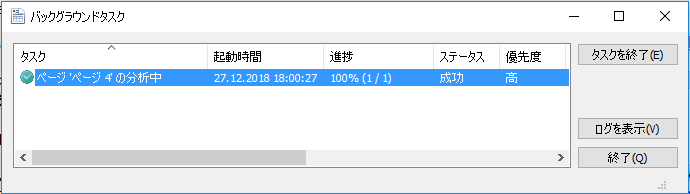
- タスクの中断は、タスクを終了ボタンをクリックして行ってください。
- タスクの実行は、ユーザーがカスタマイズできるログファイルに記録されます(ツール→オプション...,タスクの進捗タブを選択)。次にログを表示ボタンをクリックしてログを表示します。
また、右下に表示されたバルーンポップアップメッセージで、バックグラウンドタスクの進行状況を通知する場合があります。タスクの開始、エラー、完了時にメッセージが表示されます。詳しくは、追加オプションを参照してください。
バックグラウンドタスクパネル
ユーザーが開始したタスクが、バックグラウンドタスクパネルの下部に表示されます。各タスクについて、現在の実行ステータスが表示されます。

タスクをダブルクリックすると、ログファイルが開きます。
ツール→オプション...→タスクの進捗でバックグラウンドタスクパネルを表示するオプションを使用することで、パネルのオンとオフを切り替えることができます。また、パネルから対応するログメッセージが表示されることを希望しない場合、ログに次が含まれる場合、進捗バーウィンドウを閉じずにタスクを削除しないのエラー、警告、および/または情報メッセージを選択することもできます。
 重要!ユーザーが手動で開始したタスクだけがパネルに表示されます。たとえば、追加画像を自動認識オプションを選択している場合、画像を追加した場合に画像を追加タスクがパネルに表示され、以降の認識タスクは表示されません。
重要!ユーザーが手動で開始したタスクだけがパネルに表示されます。たとえば、追加画像を自動認識オプションを選択している場合、画像を追加した場合に画像を追加タスクがパネルに表示され、以降の認識タスクは表示されません。
12.04.2024 18:16:07